Cum SA Resetam File Associations i Windows 7

I Windows diferite tipuri de Filer Jeg er asociate cu anumite programe instalate default, odata cu sistemul, sau instalate ulterior de utilizator (de exemplu, atunci cand instalam Microsoft Office, filene .doc sunt asociate cu MS Word). In plus, utilizatorul poate asocia orice tip de fisier – dand click-dreapta pe acesta si selectand Åpent med – cu un anumit program, insa acesta nu are optiunea de a reseta asocierea la valoarea default (adica nu se poate reveni la asocierea creata de Windows intre un tip de fisier si un program, decat daca utilizatorul stie care este programul cu care fisierul a fost asociat initial sau daca apeleaza la un Registrer hack).

Unassociate File Types Det er o aplicatie portabila gratuita, som tillater utilizatorului Windows 7 på reseteze File Associations la valoarea default.
Ceea ce face de fapt aceasta aplicatie este sa dezasocieze un tip de fisier de programul cu care acesta este asociat in prezent, in felul acesta revenindu-se la asocierea default facuta de Windows. Tot ce trebuie sa facut este sa se selecteze un tip de fisier din lista afisata de aplicatie, apoi sa se dea click pe butonul Remove file association (astfel va fi stearsa asocierea facuta de utilizator via Åpent med pentru tipul de fisier selectat).
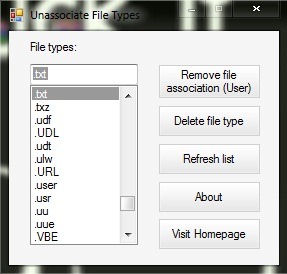
Delete file type sterge total asocierile dintre fisiere si programe, atat cele facute de utilizator, cat si asocierile default.
Nota: Compatibil si cu Windows Vista. Pentru a rula corect, aplicatia trebuie rulata cu privilegii de administrator (Run as administrator).
Credit @winhelponline.com
Cum SA Resetam File Associations i Windows 7
Hva er nytt
Om Stealth
Lidenskapelig opptatt av teknologi, skriver jeg med glede på StealthSettings.com siden 2006. Jeg har rik erfaring innen operativsystemer: macOS, Windows og Linux, men også innen programmeringsspråk og plattformer for blogging (WordPress) og for nettbutikker (WooCommerce, Magento, PrestaShop).
Se alle innlegg av StealthDu kan også være interessert i...


2 tanker om “Cum SA Resetam File Associations i Windows 7”